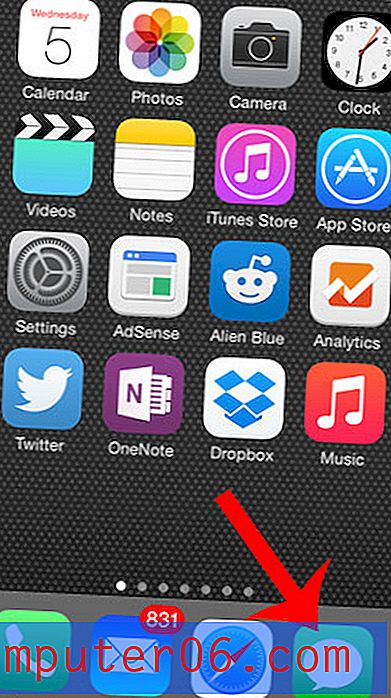Slik aktiverer du manuell sending og mottak i Outlook 2013
Outlook 2013 tilbyr mange alternativer for hvordan den håndterer e-post, inkludert muligheten til bare å sende og motta e-postmeldinger når du manuelt velger å gjøre det. Dette er imidlertid ikke en innstilling som er aktivert som standard, så du kommer til å endre et par innstillinger.
Guiden vår nedenfor viser deg hvordan du konfigurerer Outlook 2013 slik at den bare sender meldinger i utboksen når du ber om det. Det er også mulig for deg å konfigurere Outlook slik at det bare laster ned nye meldinger når du ber det.
Hvordan sende manuelt i Outlook 2013 / Hvordan motta meldinger manuelt i Outlook 2013
Den første delen av denne prosessen kommer til å slå av alternativet som får Outlook til å sende meldinger automatisk. Opplæringen vil deretter fortsette å vise deg hvordan du aktiverer manuell mottak av meldinger.
Trinn 1: Åpne Outlook 2013.
Trinn 2: Klikk på Fil- fanen øverst til venstre i vinduet.

Trinn 3: Klikk Alternativer i kolonnen til venstre i vinduet.
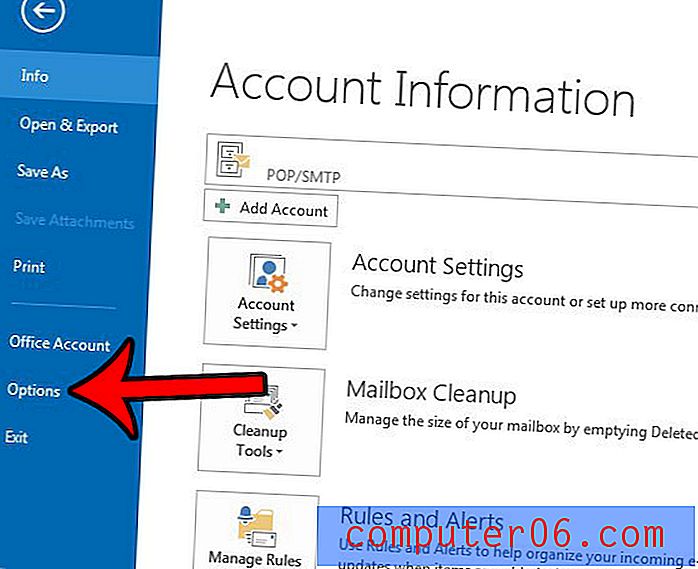
Trinn 4: Klikk på fanen Avansert til venstre i vinduet Outlook-alternativer .
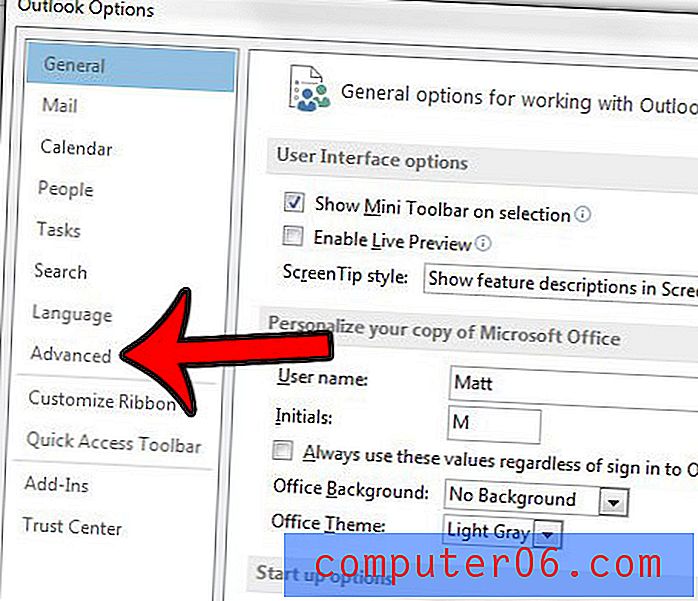
Trinn 5: Bla ned til avsnittet Send og motta i menyen, og klikk deretter boksen til venstre for Send umiddelbart når du er tilkoblet for å fjerne avmerkingen. Hvis du også ønsker å slå av alternativet for automatisk sending og mottak, fortsett med trinnene nedenfor.
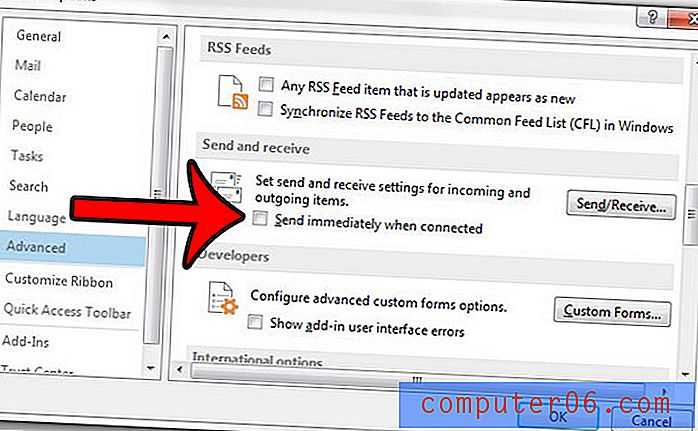
Trinn 6: Klikk på Send / motta- knappen i Send og motta delen av menyen.
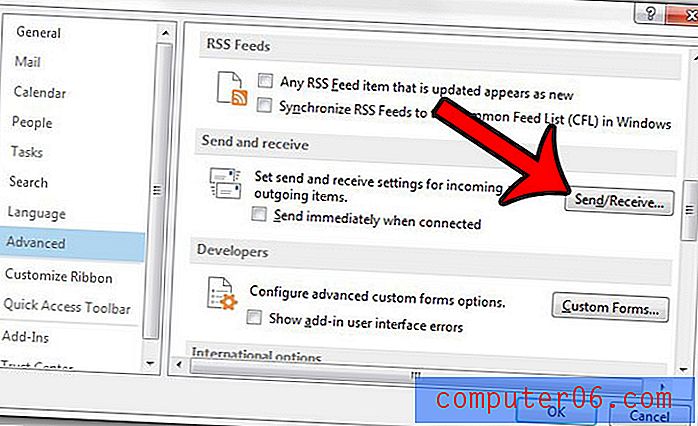
Trinn 7: Klikk på boksen til venstre for Planlegg en automatisk sending / mottak hver for å fjerne avmerkingen. Du kan deretter klikke på Lukk- knappen nederst i vinduet, og deretter klikke OK- knappen nederst i Outlook-alternativets vindu.
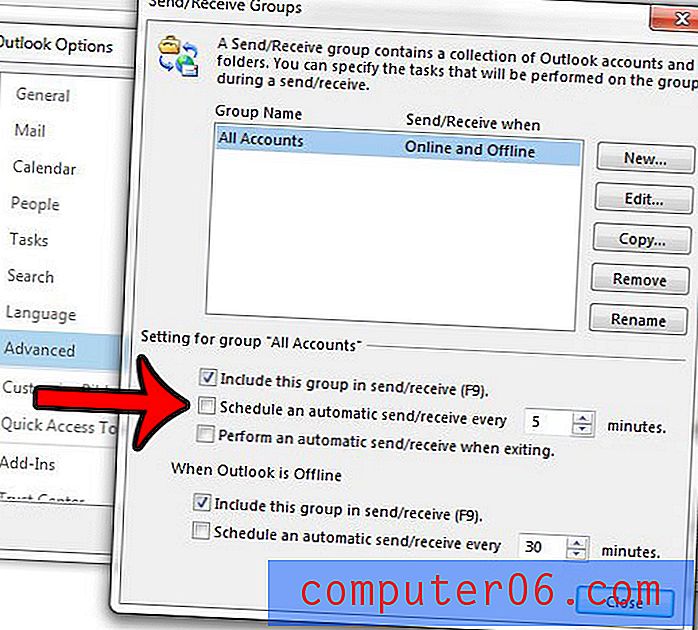
Nå vil Outlook 2013 bare sende og motta meldinger når du trykker på F9 på tastaturet, eller når du klikker på Send / motta alle mapper- knappen i båndet.
Hvis du foretrekker å endre frekvensen som Outlook sender og mottar meldinger med, vil denne artikkelen - https://www.solveyourtech.com/change-outlook-2013-send-and-receive-frequency/ - vise deg hvordan du endre innstillingen.